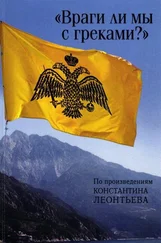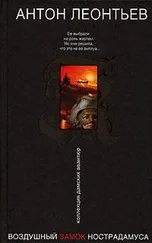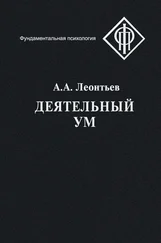В диалоговом окне Номер страницыукажите номер страницы, с которой начинается сканирование и выберите опцию Через однув поле Нумерация страниц.Выберите способ нумерации страниц: по возрастанию или по убыванию. Возрастание или убывание зависит, например, от того, как вы кладете стопку в автоподатчик — находятся ли меньшие или большие номера наверху.
Уменьшать разрешение цветного/серого изображения до 100 dpi
Эта опция используется при добавлении в пакет цветных изображений большого размера. В этом случае, во-первых, пакет будет занимать меньше места на диске, а во-вторых, процесс обработки группы страниц будет происходить быстрее.
Важно: Эта опция не влияет на качество распознавания текста. Данное уменьшение разрешения влияет на качество сохраняемых картинок: разрешение картинок уменьшается до 100 dpi.
Как преобразовать цветное/серое изображение в черно-белое
Отметьте эту опцию при сканировании через TWAIN-диалог сканера в сером режиме (с автоподбором яркости) или при сканировании в цвете, если при этом сканируемые документы не содержат цветных картинок, цветного шрифта и фона или же вам не требуется передача цвета в выходное изображение. В этом случае сохраняемые в пакет изображения будут занимать меньше места на диске.
Как проанализировать макет страницы
Прежде чем приступить к распознаванию, программа должна знать, какие участки изображения необходимо распознавать. Для этого проводится анализ макета страницы, во время которого выделяются блоки с текстом, картинки, таблицы и штрих-коды (для версии Office).
Анализ макета страницы может проводиться как автоматически, так и вручную. В большинстве случаев FineReader сам успешно справляется с анализом сложных страниц. Автоматический анализ производится по кнопке 2-Распознатьодновременно с распознаванием текста.
Важно: Отдельная процедура анализа макета страницы тоже доступна (доступ: Процесс к Анализ макета страницы). Правда, при этом качество сегментации может быть ниже, так как при совместной процедуре распознавания и сегментации для анализа страницы используется дополнительная информация, полученная в процессе распознавания.
Типы блоков в OCR — системе ABBYY FineReader
Блоки — это заключенные в рамку участки изображения. Программой блоки выделяются для того с тем, чтобы указать OCR-системе, какие участки отсканированной страницы необходимо распознавать и в каком порядке. Кроме того по ним воспроизводится исходное оформление страницы. Блоки разных типов имеют различные цвета рамок. Вы имеете возможность изменить цвета рамок блоков на закладке Вид диалогового окна к Опции(доступ: Сервис к Опции) в разделе Объекты.В поле Объектвыберите нужный тип блока, а в поле Цвет— требуемый цвет.
Выделение блоков «вручную» может понадобиться, если:
• Вы хотите распознать часть страницы.
• В результате автоматического анализа блоки были выделены неправильно.
Совет: В некоторых случаях качество автоматического анализа можно улучшить, правильно установив опции анализа макета. Проверьте установленные опции анализа (закладка Распознавание,меню Сервис к Опции).
В случае, если программа выделила неправильно некоторые блоки, часто оказывается быстрее исправить только их, воспользовавшись инструментами для редактирования блоков, а не выделять блоки на изображении заново вручную.
В процессе обработки изображений выделяют блоки следующих типов:
Зона Распознавания
Блок используется для распознавания и автоматического анализа части изображения. После нажатия на кнопку 2-Распознатьвыделенный блок автоматически анализируется и распознается.
Текст
Блок используется для обозначения текста. Он должен содержать только одноколоночный текст. В случае, если внутри текста содержатся картинки, выделите их в отдельные блоки.
Таблица
Блок используется для обозначения таблиц или текста, имеющего табличную структуру. В процессе распознавания программа разбивает данный блок на строки и столбцы и формирует табличную структуру. В выходном тексте данный блок передается таблицей. Вы имеете возможность выделить и скорректироватьтаблицу вручную.
Читать дальше